Thông tin liên hệ
- 036.686.3943
- admin@nguoicodonvn2008.info

Các thiết bị Surface, cả máy tính bảng và Surface Studio, thực sự có giao diện cảm ứng tốt nhất mà Microsoft cung cấp. Ngoài ra còn có nhiều thiết bị màn hình cảm ứng khác và chúng có thể hoặc không tốt được như Surface.
Các thiết bị Surface về cơ bản hoạt động với bút Surface, tuy nhiên, bút cảm ứng của Microsoft không chỉ giới hạn ở các thiết bị Surface. Bạn cũng có thể sử dụng nó và nhiều bút cảm ứng khác, cùng với các thiết bị màn hình cảm ứng khác chạy Windows 10.
Nếu muốn sử dụng bút cảm ứng dễ dàng hơn, thì bạn nên bật tính năng Palm Rejection trên Windows 10. Tính năng này được bật theo mặc định nếu bạn có thiết bị Surface. Tuy nhiên, nếu sở hữu bất kỳ loại thiết bị hỗ trợ cảm ứng nào khác, thì bạn thậm chí có thể không biết cài đặt nằm ở đâu.
Trong bài viết này, Quantrimang.com sẽ hướng dẫn bạn cách bật Palm Rejection (công nghệ chống tỳ tay) trên Windows 10
Cài đặt để bật Palm Rejection trên Windows 10 không được gắn nhãn với tên tương ứng. Để bật tính năng Palm Rejection, hãy mở ứng dụng Settings và chuyển đến Devices.
Đi tới tab Pen & Windows Ink và trong Pen, bạn sẽ thấy một tùy chọn có tên là “Ignore touch input when I’m using my pen”. Kích hoạt tùy chọn này để bật tính năng Palm Rejection trên thiết bị của bạn.
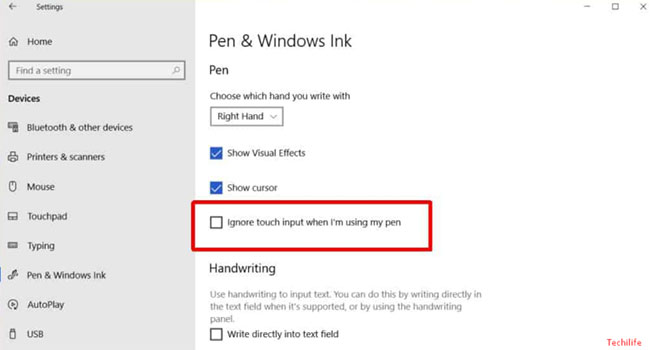
Bật tính năng Palm Rejection sẽ cải thiện đầu vào bằng bút cảm ứng, tuy nhiên, mọi thứ vẫn sẽ dựa vào phần cứng bạn đang sử dụng. Nếu thiết bị của bạn không có màn hình cảm ứng với đủ khả năng thì việc bật tính năng Palm Rejection sẽ chỉ tạo ra sự khác biệt nhỏ.
Nguồn tin: Quantrimang.com
Ý kiến bạn đọc
Những tin mới hơn
Những tin cũ hơn
 Hướng dẫn chèn code trong Word
Hướng dẫn chèn code trong Word
 20 tuổi và những thay đổi
20 tuổi và những thay đổi
 8 công cụ debugger Linux tốt nhất dành cho các kỹ sư phần mềm
8 công cụ debugger Linux tốt nhất dành cho các kỹ sư phần mềm
 Cách giả lập game PS2 trên máy Mac M1, M2 hoặc M3 với PCSX2
Cách giả lập game PS2 trên máy Mac M1, M2 hoặc M3 với PCSX2
 Cách chạy ứng dụng Windows trên Android bằng Winlator
Cách chạy ứng dụng Windows trên Android bằng Winlator
 Cách chuyển đổi tài liệu Word sang PDF
Cách chuyển đổi tài liệu Word sang PDF
 Cách xóa mật khẩu file PDF trên máy Mac
Cách xóa mật khẩu file PDF trên máy Mac
 Cách tạo trường tùy chỉnh WordPress để thêm siêu dữ liệu
Cách tạo trường tùy chỉnh WordPress để thêm siêu dữ liệu
 Lòng tự kiêu
Lòng tự kiêu
 24 ứng dụng chụp ảnh màn hình hữu ích dành cho macOS
24 ứng dụng chụp ảnh màn hình hữu ích dành cho macOS
 Cách chuyển thư mục Download sang ổ khác trên Windows 11
Cách chuyển thư mục Download sang ổ khác trên Windows 11
 Cách chụp màn hình máy Mac
Cách chụp màn hình máy Mac
 Cách gán các lõi CPU cụ thể cho một ứng dụng trong Windows
Cách gán các lõi CPU cụ thể cho một ứng dụng trong Windows
 Cách tạo hình ảnh bằng AI trong Krita
Cách tạo hình ảnh bằng AI trong Krita
 Niềm kiêu hãnh
Niềm kiêu hãnh
 Nợ chàng trai thanh xuân một lời cảm ơn và xin lỗi!
Nợ chàng trai thanh xuân một lời cảm ơn và xin lỗi!
 Xã giao
Xã giao
 Đêm dài lắm mộng
Đêm dài lắm mộng
 4 cách dễ dàng tạo file ZIP trên Windows
4 cách dễ dàng tạo file ZIP trên Windows
 Hướng dẫn tắt Tab Preview trên Chrome
Hướng dẫn tắt Tab Preview trên Chrome
